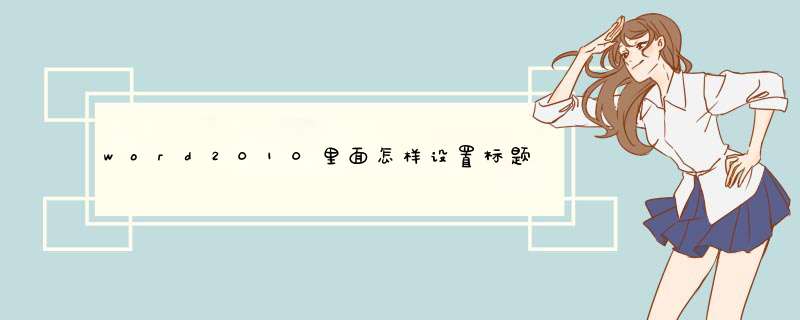
1
设置新的格式前最好先清除原来的格式,方法是选择要清除格式的内容,然后点击右键在“样式”下选择“清除格式”菜单。选择要设置为标题一格式的标题(图中红色标记),然后在“开始”-》“段落”标签中找到“多级列表”按钮(图中红色标记),点击该按钮出现全部多级列表框,在“列表库”中选择样式,如下图:
2
设置同级标题很简单,选中刚才设置的标题一标题,然后点击“开始”-》“剪贴板”标签中的“格式刷”按钮,把其他为标题一格式的标题刷一遍,此时左边的“导航也会自动生成”,如下图:
3
设置标题二格式的标题,选中要设置为标题二的标题,选择“开始”-》“样式”中的“标题2”样式,此时会自动生成标题二样式的标题,并自动添加编号2.1,如下图:
4
第四步:设置标题二格式的其他标题,参考第二步,设置标题三等其他标题样式,参考第三步。
END
2 为图片设置编号
选中图片,点击右键,选择“插入题注...”菜单,d出“题注”对话框。
在“题注”对话框中点击“新建标签...”按钮,输入标签名称,如“图”,点击“确定”按钮。
在“题注”对话框中点击“编号...”按钮,d出“题注编号”对话框。在“包含章节号”复选框上画勾,然后点击“确定”按钮返回“题注”对话框,再点击“确定”按钮,返回word中。此时图片下面出现“图 2‑1”字体,然后可以再自己添加图片说明,如“图 2‑1 第一个图片”,如下图:
在下一个图片上点击右键,选择“插入题注...”按钮,d出“题注”对话框,如下图:(在这个图中我们看到有很多选项,如“标签”,“位置”等,自己点开看看可以灵活设置)
直接点击“确定”按钮,效果如下图:
4
同样还可以在插入的编号“图 2-2”后面加入其它的图片说明。
1.新建一个空白文档,按图中的方法点击“更改样式、样式集、重设文档快速样式”,删除以前设置的样式。然后选择预设的一个样式,如现代型。也可以按要求建立自定义的样式;
2.点击“多级列表、定义新的多级列表”;
3.打开更多,把“将级别链接到”更改到“标题1”。其他标题同理;
4.点击“样式”右下角的下拉菜单。出现样式窗口。点击“选项”,把要显示的样式改为所有样式;
5.观察样式窗格选项,把使用上一级别时显示下一标题;
6.选择需要的样式,添加到快速样式库,以方便查找使用;
7.光标定位到要修改的段落,点击快速工具栏相应格式。完成。
欢迎分享,转载请注明来源:内存溢出

 微信扫一扫
微信扫一扫
 支付宝扫一扫
支付宝扫一扫
评论列表(0条)